โซลูชันจากผู้เชี่ยวชาญในการรับ DLL ที่หายไปในเวลาไม่นาน!
- เดอะ MSVCP140D.dll ไฟล์นี้เป็นเวอร์ชันดีบักที่ใช้ในขั้นตอนการพัฒนาซอฟต์แวร์ โดยเฉพาะใน Visual Studio
- เมื่อ DLL หายไป มักจะเกิดจากไฟล์ระบบที่เสียหายหรือปัญหาเกี่ยวกับแพ็คเกจที่แจกจ่ายต่อได้
- ในการทำให้สิ่งต่าง ๆ ทำงานได้ ให้ใช้เครื่องมือซ่อมแซม DLL เฉพาะเพื่อให้ได้ผลลัพธ์ที่รวดเร็ว หรือใช้โซลูชันอื่น ๆ ที่ใช้เวลานานเล็กน้อย
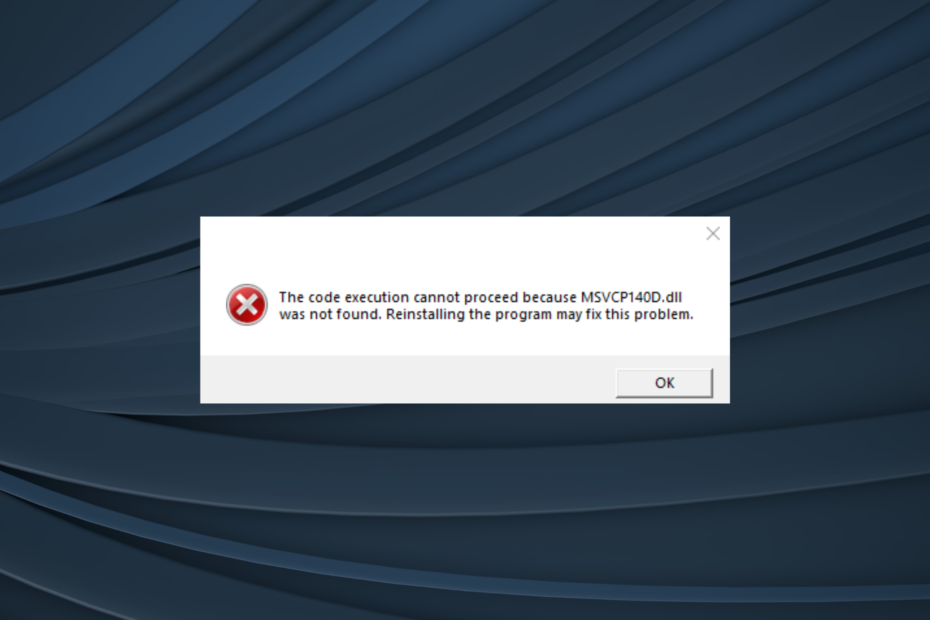
เอ็กซ์ติดตั้งโดยคลิกที่ไฟล์ดาวน์โหลด
เครื่องมือนี้จะแทนที่ DLL ที่เสียหายหรือเสียหายด้วยฟังก์ชันที่เทียบเท่าโดยใช้พื้นที่เก็บข้อมูลเฉพาะที่มีไฟล์ DLL เวอร์ชันอย่างเป็นทางการ
- ดาวน์โหลดและติดตั้ง Fortect บนพีซีของคุณ
- เปิดตัวเครื่องมือและ เริ่มการสแกน เพื่อค้นหาไฟล์ DLL ที่อาจทำให้เกิดปัญหากับพีซี
- คลิกขวาที่ เริ่มการซ่อมแซม เพื่อแทนที่ DLL ที่เสียหายด้วยเวอร์ชันที่ใช้งานได้
- ดาวน์โหลด Fortect แล้วโดย 0 ผู้อ่านในเดือนนี้
ในขณะที่มันง่ายขึ้นเล็กน้อยเมื่อ MSVCP140.dll หายไปเวอร์ชันดีบักของมัน MSVCP140D.dllหากไม่พบแสดงว่าไม่เสถียรอย่างมากและไม่อนุญาตให้แอปทำงาน โดยทั่วไปปัญหาจะถูกรายงานด้วยแอพที่พัฒนาโดยใช้ Visual Studio
เดอะ MSVCP140D.dll สำหรับ วิชวลสตูดิโอ ใช้สำหรับการทดสอบซอฟต์แวร์ และปัญหาเกิดขึ้นเมื่อผู้ใช้ไม่มีการแก้ไขจุดบกพร่อง เวลารัน Visual C++ ไบนารี โปรดจำไว้ว่าเมื่อก DLL หายไปไม่พบข้อมูลสำคัญ ซึ่งส่งผลต่อการทำงานที่มีประสิทธิภาพของแอพ
เหตุใดจึงไม่พบ MSVCP140D.dll
ต่อไปนี้คือสาเหตุบางประการที่ไม่พบไฟล์:
- ปัญหาเกี่ยวกับ redistributable: สาเหตุทั่วไปของ ไม่พบ DLL เป็นปัญหาเกี่ยวกับ redistributables หรือไม่มีเวอร์ชันดีบักของสิ่งเหล่านี้ ส่วนใหญ่ DLLs จะมาพร้อมกับซอฟต์แวร์ ดังนั้นการตรวจสอบควรเป็นแนวทางหลักของคุณ
- ไฟล์ระบบเสียหาย: เมื่อ ไฟล์ระบบเสียหาย, Windows และแม้แต่แอปพลิเคชันอื่นๆ อาจมีปัญหาในการค้นหา DLL ที่ต้องการ
- DLL ไม่สามารถอ่านได้: ในบางกรณี DLL ไม่สามารถอ่านได้เนื่องจากการเปลี่ยนแปลงที่ไม่รับประกันซึ่งส่งผลให้สถานะไฟล์เสียหาย ที่นี่ การแทนที่ DLL เป็นทางออกเดียวที่ใช้การได้
ฉันจะแก้ไขข้อผิดพลาด MSVCP140D dll ได้อย่างไร
ก่อนที่เราจะดำเนินการต่อ ต่อไปนี้เป็นเคล็ดลับง่ายๆ บางประการที่คุณสามารถลองใช้ได้:
- รีสตาร์ทคอมพิวเตอร์และเปิดซอฟต์แวร์อีกครั้ง
- ตรวจสอบการอัปเดต Windows ที่รอดำเนินการและติดตั้ง
- ติดต่อผู้พัฒนาและขอสิ่งที่ขาดหายไป MSVCP140D.dll.
หากไม่ได้ผล ให้ย้ายไปที่แนวทางแก้ไขที่แสดงรายการถัดไป
Microsoft DLL ที่ขาดหายไปมักจะเรียกคืนได้ง่าย แต่ด้วย MSVCP140D.dllสิ่งต่าง ๆ ไม่ง่ายอย่างที่คิด ไม่สามารถระบุ DLL ได้อย่างง่ายดาย นั่นคือที่มาของเครื่องมือซ่อมแซม DLL โดยเฉพาะ
เมื่อพูดถึงสิ่งเหล่านี้ เราขอแนะนำ Fortect ซึ่งเป็นเครื่องมือที่ดีที่สุดในตลาดที่รับประกันผลลัพธ์ 100% หาก DLL ของ Microsoft ตัวใดตัวหนึ่งขาดหายไป ขั้นตอนการดาวน์โหลด MSVCP140D.dll รวดเร็ว
2. คัดลอก MSVCP140D.dll จากพีซีเครื่องอื่น
หากคุณยอมสละเวลาและเลือกเส้นทางที่ท้าทาย มีตัวเลือกในการคัดลอกไฟล์จากพีซีเครื่องอื่นเสมอ เดอะ MSVCP140D.dll ตำแหน่งคือ (เวอร์ชันอาจแตกต่างกันไป):C:\Program Files\Microsoft Visual Studio\2022\Community\VC\Redist\MSVC\14.31.31103\debug_nonredist\arm64\Microsoft VC143.DebugCRT
ดังนั้น หากคุณมีพีซีสองเครื่องที่ใช้ Visual Studio ให้ไปที่เส้นทางที่ให้ไว้บนอุปกรณ์อื่น คัดลอก DLL ไปยัง ยูเอสบีไดรฟ์แล้วถ่ายโอนไปยังตำแหน่งที่แน่นอนบนคอมพิวเตอร์ที่ได้รับผลกระทบ
3. ซ่อมแซม Visual C++ Redistributables
- กด หน้าต่าง + ร เพื่อเปิด วิ่ง, พิมพ์ appwiz.cpl ในช่องข้อความแล้วกด เข้า.
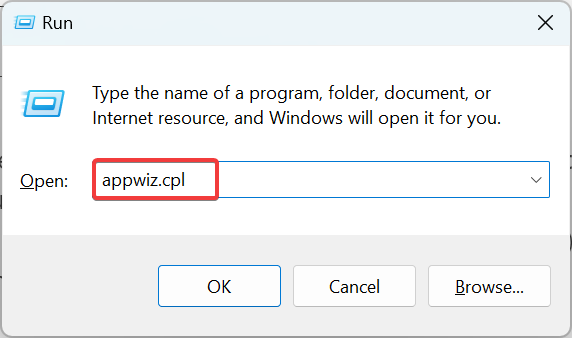
- ตอนนี้ค้นหาทั้งหมด Microsoft Visual C++ สามารถแจกจ่ายต่อได้ ไว้ที่นี่ เลือกหนึ่งรายการแล้วคลิก เปลี่ยน.
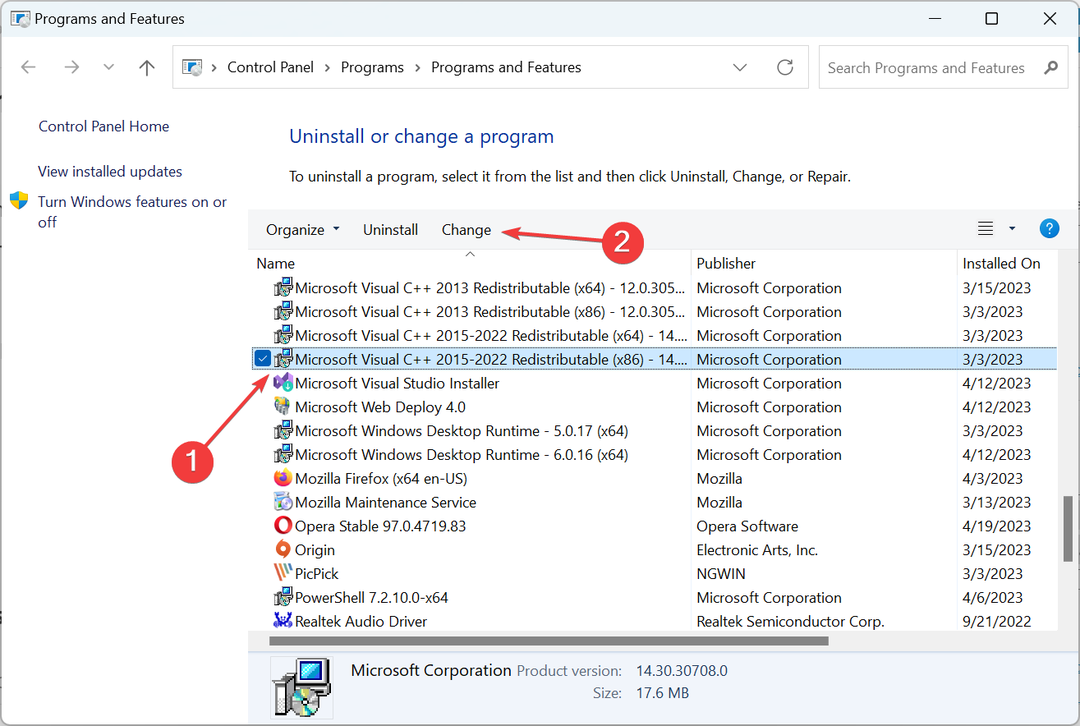
- คลิกที่ ซ่อมแซม.
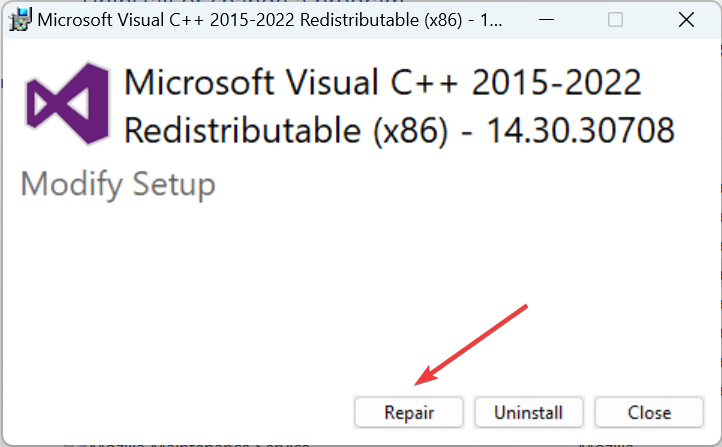
- ตอนนี้ รอให้กระบวนการเสร็จสมบูรณ์
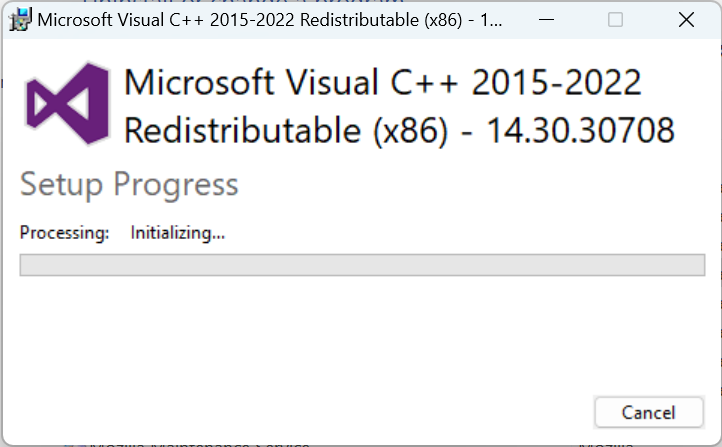
- ในทำนองเดียวกัน ซ่อมแซม redistributables อื่นๆ ที่นี่
บ่อยครั้งที่ปัญหาเล็กน้อยกับ Microsoft Visual C++ สามารถแจกจ่ายต่อได้ อาจนำไปสู่ MSVCP140D.dll ไม่พบใน Windows 10 และการซ่อมแซมอย่างรวดเร็วควรทำให้ทุกอย่างพร้อมใช้งาน
- StartUpCheckLibrary.dll หายไป? นี่คือวิธีการแก้ไข
- VCOMP100.DLL หายไปหรือไม่พบ: 5 วิธีในการแก้ไข
4. ดาวน์โหลด Visual C++ Redistributables
หากคุณไม่พบเลย Microsoft Visual C++ สามารถแจกจ่ายต่อได้ ติดตั้งบนพีซี นั่นอาจเป็นสาเหตุของข้อผิดพลาด หากต้องการรับสิ่งเหล่านี้ให้ไปที่ เว็บไซต์อย่างเป็นทางการของ Microsoft และดาวน์โหลดแพ็คเกจล่าสุดที่สามารถแจกจ่ายต่อได้
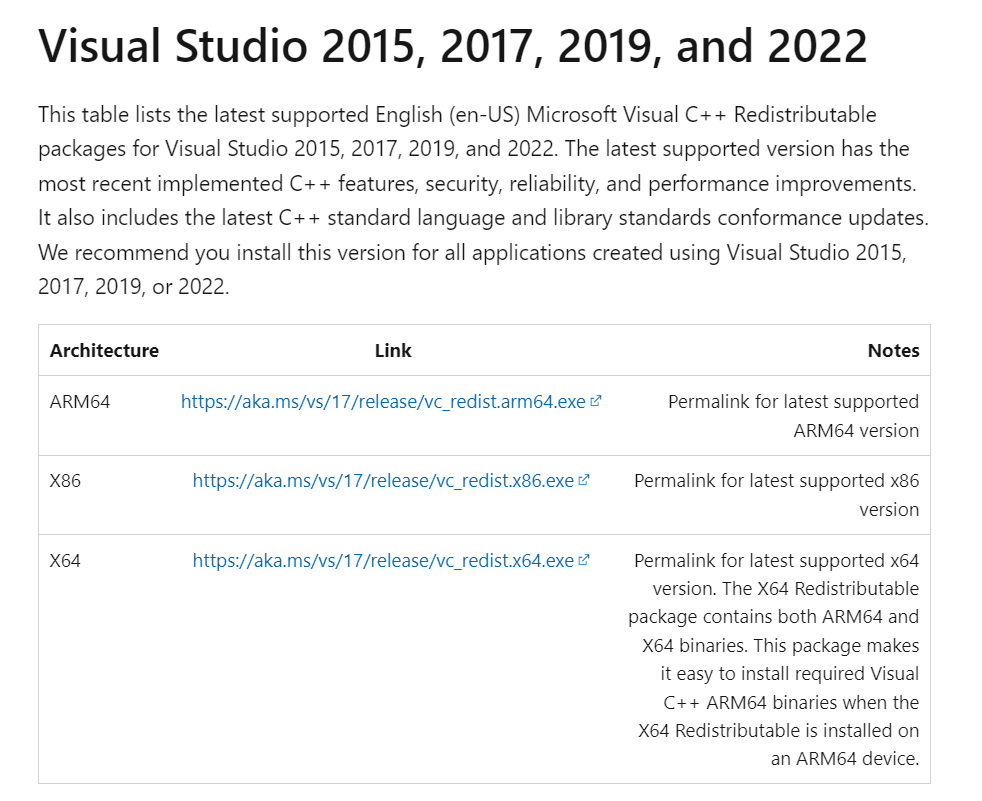
ตรวจสอบให้แน่ใจว่าคุณได้ดาวน์โหลดเวอร์ชันล่าสุด และอย่าพลาดแพ็คเกจใด ๆ สำหรับเวอร์ชันที่กำหนด ดาวน์โหลดทุกอัน แม้ว่าการแจกจ่ายต่อล่าสุดที่สนับสนุนจะแสดงรายการไว้ที่ด้านบน ดังนั้นคุณไม่ควรประสบปัญหาในการระบุพวกเขา
5. เรียกใช้การสแกน DISM และ SFC
- กด หน้าต่าง + ส เพื่อเปิด ค้นหา, พิมพ์ พร้อมรับคำสั่ง ในช่องข้อความ แล้วคลิก เรียกใช้ในฐานะผู้ดูแลระบบ.
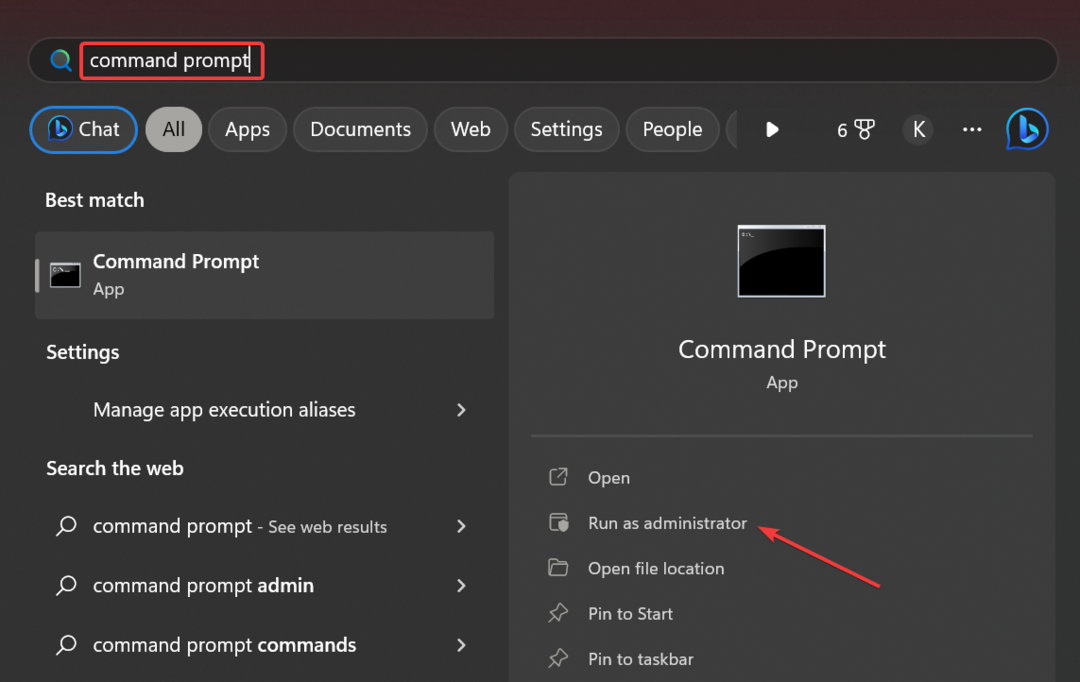
- คลิก ใช่ ใน ยูเอซี พร้อมท์
- วางคำสั่งต่อไปนี้ทีละรายการแล้วกด เข้า หลังจากที่แต่ละคนทำงาน DISM:
DISM /ออนไลน์ /Cleanup-Image /CheckHealthDISM /ออนไลน์ /Cleanup-Image /ScanHealthDISM /ออนไลน์ /Cleanup-Image /RestoreHealth - เมื่อเสร็จแล้วให้รันคำสั่งนี้เพื่อเรียกใช้ เอสเอฟซี สแกน:
sfc /scannow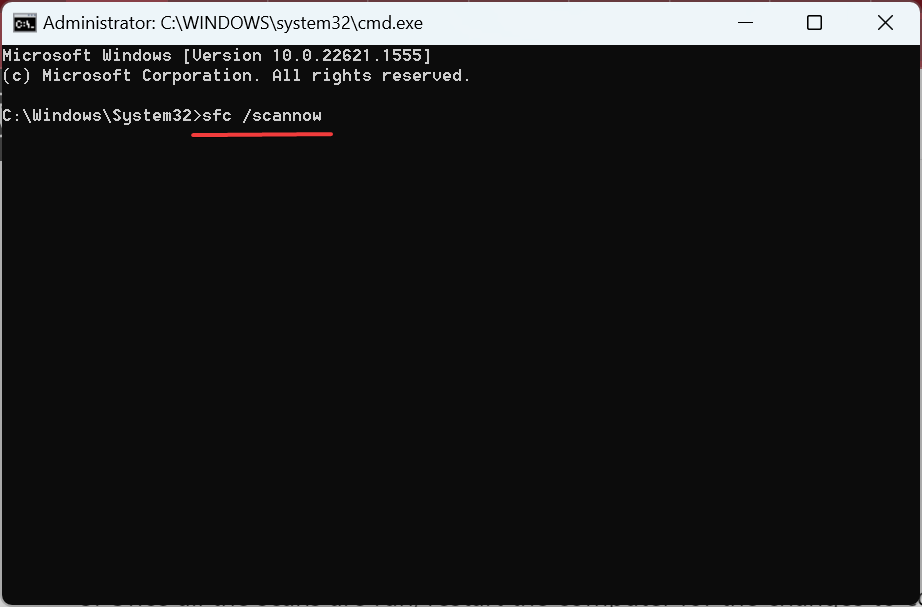
- หลังจากการสแกนทั้งหมดเสร็จสิ้น ให้รีสตาร์ทคอมพิวเตอร์
ในกรณีที่เป็น ไฟล์ระบบเสียหาย รับผิดชอบต่อสิ่งที่ขาดหายไป MSVCP140D.dll,เรียกใช้ คำสั่ง DISM และการสแกน SFC จะช่วยกำจัดข้อความแสดงข้อผิดพลาดได้ในเวลาไม่นาน
และก่อนออกเดินทางควรตรวจสอบ เครื่องมือซ่อมแซม DLL ที่ดีที่สุด และรับหนึ่งอันเพื่อป้องกันไม่ให้ข้อผิดพลาดปรากฏขึ้นอีก
บอกเราว่าการแก้ไขใดที่เหมาะกับคุณในส่วนความคิดเห็นด้านล่าง
ยังคงประสบปัญหา?
ผู้สนับสนุน
หากคำแนะนำข้างต้นไม่สามารถแก้ปัญหาของคุณได้ คอมพิวเตอร์ของคุณอาจประสบปัญหา Windows ที่รุนแรงขึ้น เราขอแนะนำให้เลือกโซลูชันแบบครบวงจรเช่น ฟอร์เทค เพื่อแก้ไขปัญหาได้อย่างมีประสิทธิภาพ หลังการติดตั้ง เพียงคลิกที่ ดู&แก้ไข ปุ่มแล้วกด เริ่มการซ่อมแซม


